Anteriormente, dissemos a você como configurar DNS personalizado e Apple Safari no iOS. Continuando com nossos tutoriais focados em segurança, vamos ensiná-lo a configurar uma VPN no iOS manualmente.
Normalmente, ao comprar uma assinatura VPN, você usará o aplicativo fornecido pelo serviço. Esses aplicativos VPN são projetados para simplicidade e empregam um método de login e uso. Embora seja a maneira mais fácil de fazer uma VPN funcionar em seu dispositivo, não é a única maneira.
Dependendo do aplicativo em questão, também pode não ser a melhor maneira se você tiver problemas de estabilidade ou desempenho ao usar um aplicativo para se conectar a um servidor VPN.
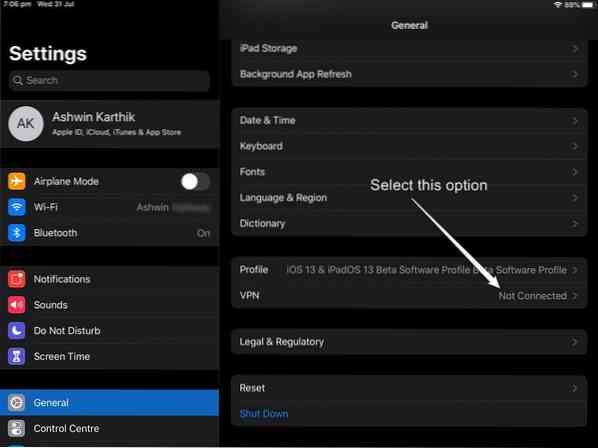
Digamos, se você deseja usar uma conexão VPN em um protocolo específico (IKEv2, IPSec, L2TP) ou para se conectar à VPN do seu local de trabalho, você precisará definir as configurações manualmente no seu iPhone ou iPad.
Isso pode melhorar muito a sua segurança, mas a um custo, você só será capaz de se conectar a um servidor específico que você selecionar. Para alterar o servidor, você precisará editar a configuração VPN novamente, em vez de simplesmente tocar em um botão no aplicativo para selecionar um local de servidor diferente.
Como configurar uma VPN no iOS manualmente
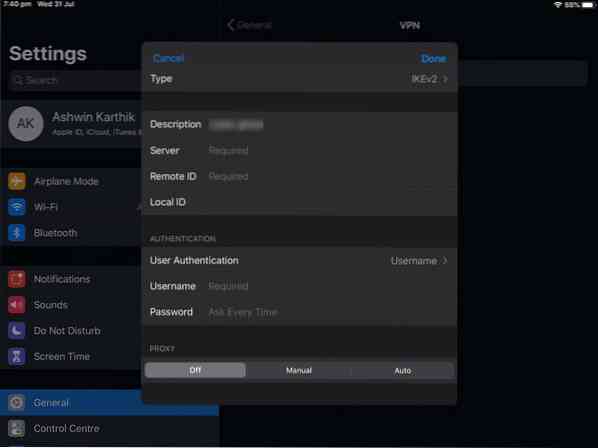
- Abra o aplicativo Configurações.
- Navegue até a seção "Geral" e role para baixo até ver a opção "VPN". Observação: se você já usou uma VPN antes, pode ter um botão de alternância "VPN" na barra lateral da tela Configurações. Isso é literalmente apenas um switch e não pode ser usado para configurar a VPN. Você precisará seguir a etapa 2 para configurar a conexão.
- Toque em "Adicionar configuração VPN".
- Selecione o tipo de VPN: IKEv2 ou IPSec ou L2TP.
- Insira os seguintes detalhes na tela de configuração VPN.
Para IKEv2
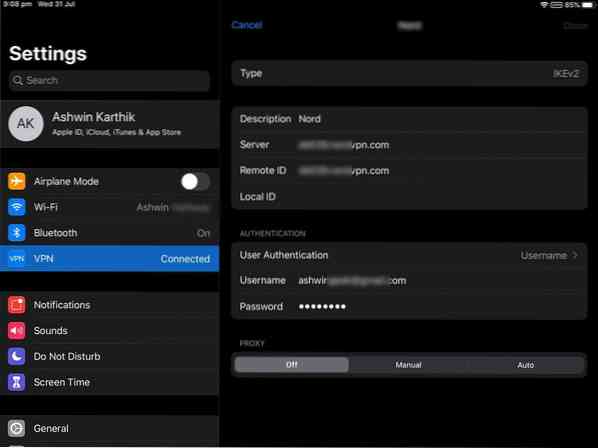
- Descrição - Dê um nome
- Servidor - o endereço IP do servidor VPN ao qual você deseja se conectar.
- ID remoto - digite o mesmo endereço IP.
- ID local - não obrigatório. Deixe em branco.
- Autenticação de usuário - nome de usuário / certificado
- Nome de usuário - o nome de usuário da sua conta VPN.
- Senha - a senha da conta.
- Proxy - Desligado
Observação: O nome de usuário é a opção mais fácil das duas, mas algumas VPNs podem não suportá-la. Nesse caso, você será solicitado a instalar um certificado de segurança no seu dispositivo, para se comunicar com a VPN 'servidores s.
6. Clique em Concluído no canto superior direito da tela.
7. Habilite a VPN alternando na barra lateral ou na página de configurações de VPN.
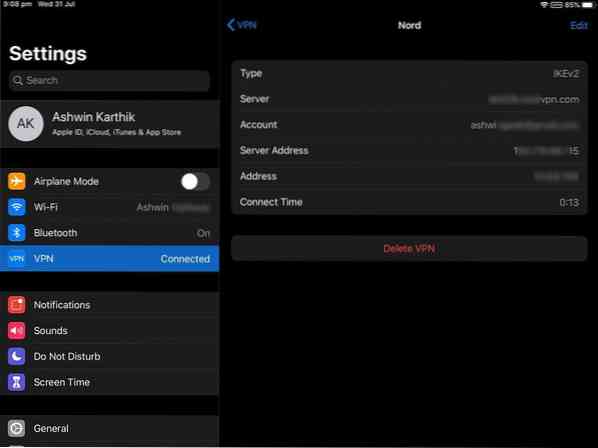
Você precisará visitar o portal de suporte do seu serviço VPN para obter os detalhes de configuração manual (também chamados de protocolos nativos) que você precisa inserir na tela de configuração da VPN.
Este método é comum em todas as versões recentes do iOS. Eu testei isso no iOS 13 beta e funciona perfeitamente em IPSec e IKEv2. Caso a conexão VPN falhe, você não precisa começar do zero. Basta voltar para a seção VPN nas configurações do iOS e usar a opção "Editar" para modificar os campos.
Esteja ciente de que alguns serviços VPN usam um método de autenticação diferente para configurações manuais. Usar seu nome de usuário e senha normais não autenticará a conexão. Pode ser necessário usar o painel de sua conta para criar uma nova configuração. Isso irá gerar um nome de usuário e senha aleatórios para autenticar sua conta para o protocolo específico.
Apenas para sua informação, há um novo protocolo chamado WireGuard, que promete criptografia mais rápida e melhores velocidades. Ainda não está disponível para uso, mas deve ser compatível com todos os principais serviços e sistemas operacionais.
 Phenquestions
Phenquestions


